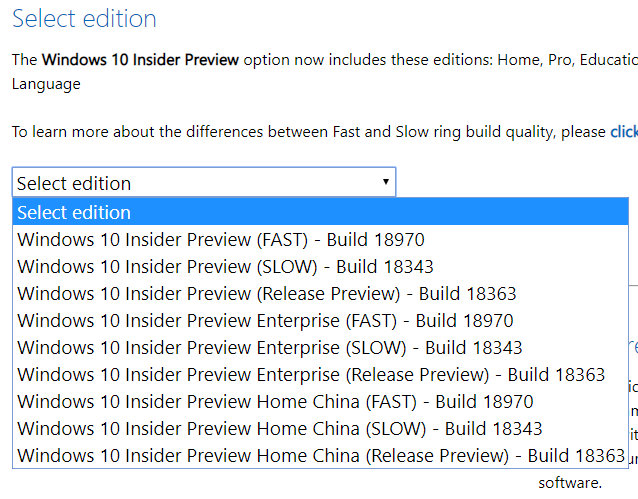Prácticos
Microsoft publica las primeras ISO de Windows 10 19H2 ¿Cómo se instalan?
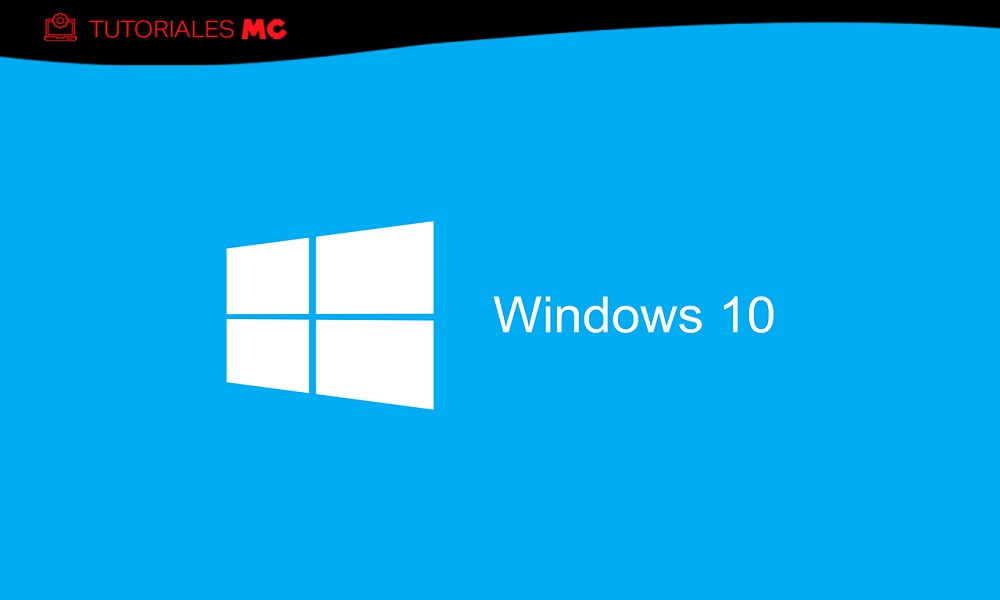
Microsoft ha publicado las primeras ISO de Windows 10 19H2, la próxima versión del sistema que como sabes será una actualización menor del sistema que recuperará el concepto de «Service Pack».
Las imágenes publicadas (build 18363) no son todavía las RTM, pero serán de las últimas compilaciones en aparecer si tenemos en cuenta que Microsoft publicará la versión final estable este mismo mes para los Insiders y en octubre de manera general para todos los usuarios.
Si quieres probar esta versión, puedes descargarla en la página web Windows Insider Preview Downloads con una cuenta Insider (accesible desde cualquier ID de Microsoft). La ISO de Windows 10 19H2 lleva por número de compilación 18363 y está disponible en tres versiones, Pro, Enterprise y una Home para China.
No la hemos probado todavía, pero no creemos que ofrezca demasiadas novedades y recuperando el concepto de «paquete de servicio» está destinada a solucionar los fallos conocidos, mejorar el rendimiento y la estabilidad y, en definitiva, consolidar la mejora de la distribución de las actualizaciones de Windows 10 que hemos visto en la última versión estable May 2019 Update.
Cómo se prueban las ISO de Windows 10 19H2
El manejo de estas ISOs es el habitual con cualquier versión de Windows u otros sistemas, tanto para instalaciones limpias como para actualización de versiones existentes:
– Descarga la imagen ISO desde el sitio de descargas de Microsoft para Insider.
– Una vez tengas la imagen guardada en tu equipo utiliza tu aplicación favorita para «quemar» la imagen. Ya conoces que tenemos predilección por Rufus, gratuita y que funciona a la perfección.
– Inserta el medio que utilizaremos en la grabación. Puedes usar un DVD, pero te recomendamos emplear un pendrive o disco USB, más rápido y seguro. Su capacidad mínima debe ser de 8 Gbytes.
– Ejecuta Rufus. Verás una interfaz muy sencilla en la que primero tendrás que seleccionar la imagen de Windows descargada seleccionando la «Elección de arranque».
– Solo resta configurar el resto de opciones. GPT en «esquema de partición», sistema destino «UEFI (no CSM) y NTFS o FAT32 como sistema de archivos. Pulsa sobre empezar para obtener el medio de instalación.
Por otro lado, y en paralelo, Microsoft está desarrollando la versión Windows 10 20H1, que puedes descargar e instalar con el mismo método descargando la compilación 18970. Ésta sí contiene nuevas características. Recientemente publicó las primeras imágenes ISO con novedades de calado como WSL 2, segunda generación del subsistema Linux para Windows. Estará disponible la próxima primavera.
Tanto una como otra, son versiones de prueba y no se recomienda su uso en equipos de producción. Si aún así quieres probarla, las máquinas virtuales es la opción indicada.
-

 GuíasHace 5 días
GuíasHace 5 días10 sitios web para descargar libros electrónicos gratuitos
-

 A FondoHace 1 día
A FondoHace 1 díaEmpiezan los Días Naranjas en PcComponentes, no te pierdas las mejores ofertas
-

 A FondoHace 4 días
A FondoHace 4 díasZilog finaliza la producción de los Z80, un chip mítico
-

 AnálisisHace 6 días
AnálisisHace 6 días‘Ereban: Shadow Legacy’, juego de sombras